AirDrop mà một tính vô cùng độc đáo trên các thiết bị iPhone, tuy nhiên lôi AirDrop không hoạt động trên iPhone 7, 7 Plus – AirDrop Not Working lại khiến chúng ta không thể sử dụng tính năng thú vị này trên thiết bị của mình, vậy làm sao dể có thể sửa lỗi Airdop trên iPhone 7, 7 Plus của mình đây Sửa lỗi Touch ID không hoạt động trên iPhone 7, Touch ID Not Working Sửa lỗi AirDrop không hoạt động trên iPhone iPad Cách sử dụng AirDrop trên iOS 7 điện thọa iPhone 5, 4s, 4 iPhone mất AirDrop; bật AirDrop, fix lỗi ẩn AirDrop Cách gửi ảnh qua AirDrop trên iPhone, iPad
Với các thiết bị iOS như iPhone thì AirDrop không chỉ là một tính năng cho phép người dùng có thể chuyển đổi dữ liệu như chuyển đổi dữ liệu giữa các thiết bị iOS hay cho phép người dùng gửi ảnh AirDrop trên iPhone, tuy nhiên lỗi AirDrop không hoạt động trên iPhone 7, 7 Plus, AirDrop Not Working sẽ làm tính năng này không còn sử dụng được nữa cũng như mất đi một tính năng hữu dụng trên thiết bị của mình vậy.
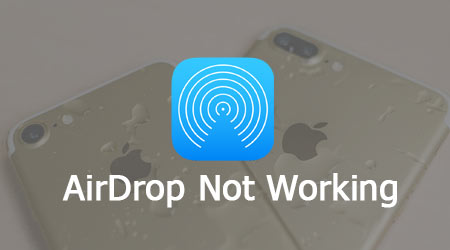
Hướng dẫn sửa lỗi AirDrop không hoạt động trên iPhone 7, 7 Plus, AirDrop Not Working
Chúng ta có các cách khắc phục lỗi AirDrop không hoạt động trên iPhone như sau:
Cách 1: Kiểm tra lại kết nối Wifi trêm thiết bị
Một trong những nguyên nhân gây ra lỗi AirDrop Not Working trên iPhone 7, 7 Plus đó chính là tín hiệu mạng Wifi trên thiết bị đã gặp sự cố.
– Các bạn hãy thử kiểm tra lại thiết bị phát Wifi của ban có phải đã xảy ra vấn đề rồi hay chưa, tiếp đó các bạn thực hiện tắt thiết bị Wifi và bật lại sau 30 giây .
– Sau đó các bạn hãy tiến hành tắt tính năng Wifi đi và kết nối Wifi lại trên thiết bị iPhone 7, 7 Plus của mình một lần nữa xem lỗi AirDrop trên iPhone 7, 7 Plus đã được khắc phục hay chưa.
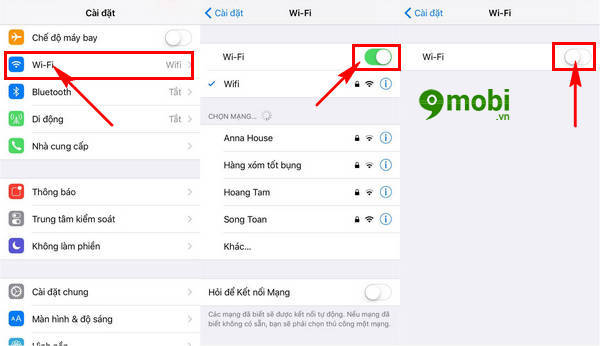
Cách 2: Tiến hành Hard Reboot thiết bị iPhone 7, 7 Plus
Nếu như đường truyền mạng cũng như tín hiệu bắt Wifi trên thiết bị iPhone vẫn bình thường thì cách bạn hãy thử thêm một cách khắc phục lỗi AirDrop trên iPhone 7, 7 Plus đơn giản khác đó chính là Hard Reboot thiết bị iPhone của mình.
Để tiến hành việc này các bạn hãy ấn và giữ nút Nguồn (Power) + Giảm âm lượng (Volume-) trong một khoảng thời gian từ 20 tới 30 giây, sau đó trên màn hình iPhone sẽ xuất hiện biểu tượng quả Táo bạn có thể thả tay ra.
Hệ thống sẽ tiến hành khôi phục các thiết lập cơ trên thiết bị.
Cách 3: Nâng cấp. cập nhật iOS mới nhất cho iPhone
Rất có thể nguyên nhân lỗi AirDrop trên iPhone 7, 7 Plus được bắt nguồn từ hệ điều hành iOS 10 kém ổn định trước đó, việc bạn cần làm đó chính là khắc phục lỗi AirDrop trên iPhone đó là cập nhật iOS mới nhất cho thiết bị.
Bước 1 : Các bạn ấn chọn Cài đặt (Settings), ấn chọn mục Cài đặt chung (General) như hình dưới.
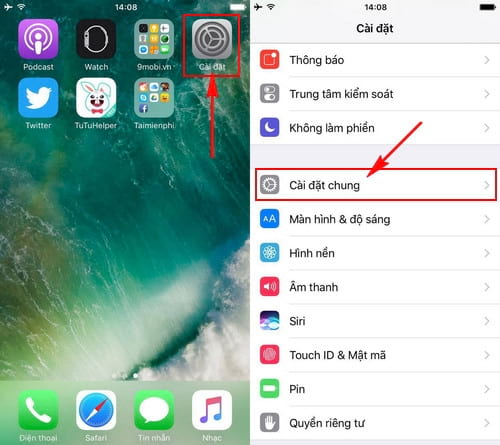
Bước 2 : Tiếp đó chúng ta ấn chọn mục Cập nhật phần mềm (Update Sofware) sau đó hệ thống sẽ nhận diện phiên bản cập nhật iOS mới cho thiết bị.
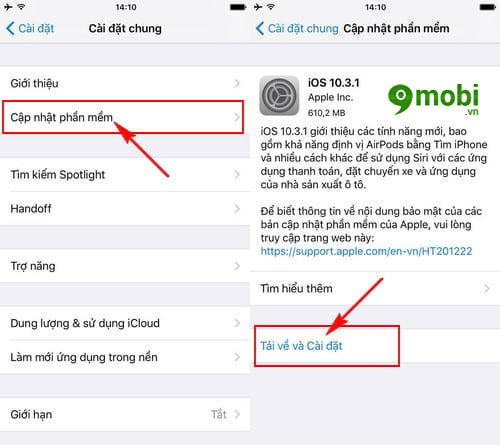
Quá trình này kết thúc ấn chọn mục Tải về và Cài đặt (Download & Install).
Bước 3 : Tiếp đó chúng ta ấn chọn Cài đặt bây giờ (Install Now) để tiến hành cập nhật iOS bản mới nhất sau khi đã tải thành công về thiết bị.
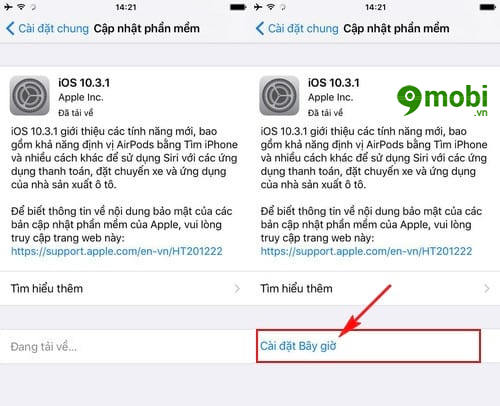
Để tìm hiểu thêm về cách nâng cấp, cập nhật iOS mới nhất hiện nay là iOS 10.3.1 các bạn có thể tham khảo bài viết cách Cập nhật iOS 10.3.1 cho iPhone, iPad nhé.
Cách 4: Đặt lại Cài đặt Mạng cho iPhone 7, 7 Plus
Để thực hiện điều này các bạn thao tác như sau:
Bước 1 : Các bạn truy cập vào Cài đặt (Settings), sau đó ấn chọn Cài đặt chung (General).
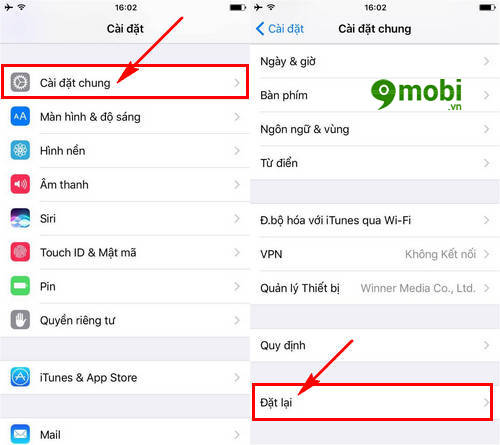
Tại đây các bạn ấn chọn mục Đặt lại (Reset)
Bước 2 : Sau đó chúng ta ấn chọn tuỳ chọn Đặt lại cài đặt mạng (Reset Network Settings), và ấn chọn Xác nhận Đặt lại cài đặt mạng như hình dưới.
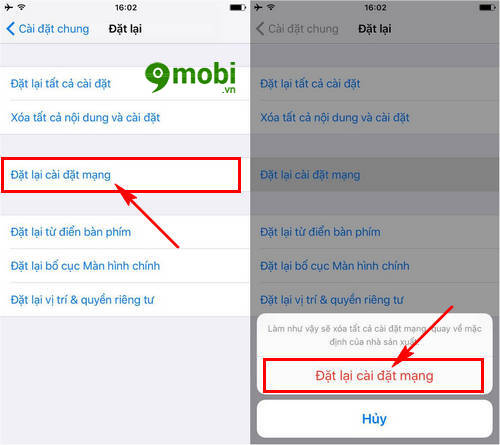
https://9mobi.vn/cach-sua-loi-airdrop-khong-hoat-dong-tren-iphone-7-7plus-airdrop-not-working-18390n.aspx Như vậy chúng ta đã vừa tìm hiểu xong các cách khắc phục lỗi AirDrop không hoạt động trên iPhone 7, 7 Plus rồi đấy hy vọng với các thủ thuật mà 9Mobi.vn vừa liệt kê ở trên sẽ giúp bạn nhanh chóng sửa lỗi AirDrop Not Working trên iPhone của mình, ngoài ra trong trường hợp xấu nhất có thể xảy ra các bạn nên đem thiết bị iPhone của mình tới các trung tâm bảo hành trong danh sách các trung tâm Bảo hành iPhone uy tín để nhân sự trợ giúp cũng như tư vấn kịp thời.
Top 14 tại sao không tìm thấy airdrop tổng hợp bởi Luce
Sử dụng AirDrop trên iPhone để gửi các mục đến các thiết bị ở gần
- Tác giả: support.apple.com
- Ngày đăng: 10/04/2022
- Đánh giá: 4.82 (900 vote)
- Tóm tắt: Với AirDrop, bạn có thể gửi ảnh, video, trang web, vị trí và các nội dung khác qua mạng không dây &
#273;ến các thiết bị khác và máy tính Mac ở gần (yêu cầu có iOS 7, …
Cách sửa lỗi AirDrop không gửi nhận được
- Tác giả: itamloan.vn
- Ngày đăng: 08/30/2022
- Đánh giá: 4.64 (261 vote)
- Tóm tắt: AirDrop sử dụng Bluetooth để những thiết bị Apple có thể “quảng cáo” mình là ai, nên những máy xung quanh có thể tìm thấy bạn. Sau khi bạn chọn …
AirDrop không hoạt động và cách khắc phục – Báo Thái Bình điện tử
- Tác giả: baothaibinh.com.vn
- Ngày đăng: 01/13/2022
- Đánh giá: 4.58 (537 vote)
- Tóm tắt: 1. Cập nhật hệ điều hành · 2. Khởi động lại cả hai thiết bị · 3. Tắt tính năng hạn chế AirDrop · 4. Tắt Personal Hotspot (Điểm truy cập cá nhân) · 5 …
Tại sao ko tìm thấy airdrop
- Tác giả: biquyetxaynha.com
- Ngày đăng: 05/10/2022
- Đánh giá: 4.06 (369 vote)
- Tóm tắt: Tại sao ko tìm thấy airdrop · Tắt: Điều này có nghĩa là thiết bị của bạn hoàn toàn không thể khám phá được. · Chỉ liên lạc: Có lẽ tùy chọn khó nhất có thêm một …
Những cách sửa lỗi AirDrop không hoạt động đơn giản và hiệu quả
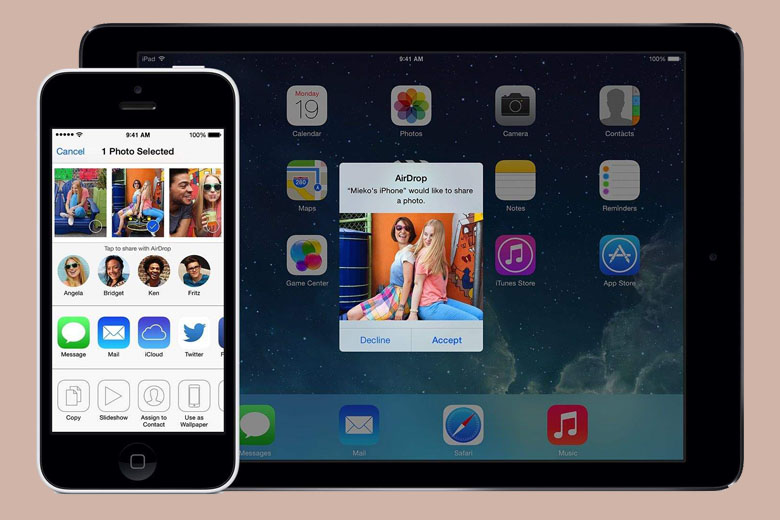
- Tác giả: viendidong.com
- Ngày đăng: 04/08/2022
- Đánh giá: 3.98 (549 vote)
- Tóm tắt: Trước tiên hãy tìm hiểu những thiết bị nào sẽ tương thích với AirDrop · Cài đặt để sử dụng AirDrop · Kiểm tra phiên bản cập nhật · Thiết lập lại mạng trên iPhone …
- Khớp với kết quả tìm kiếm: Đặt lại mạng sẽ rất mất thời gian để kết nối lại như phải nhập lại mật khẩu Wi-Fi, mở lại Bluetooth. Nhưng nếu có vấn đề gì đó xảy ra với iPhone hoặc iPad của bạn khi kết nối với các thiết bị khác, trong trường hợp này là không sử dụng được AirDrop, …
Hướng dẫn sửa lỗi AirDrop không hoạt động trên iPhone, iPad, Mac
/fptshop.com.vn/uploads/images/tin-tuc/135668/Originals/airdrop1.jpg)
- Tác giả: fptshop.com.vn
- Ngày đăng: 04/03/2022
- Đánh giá: 3.6 (298 vote)
- Tóm tắt: Trước tiên, hãy mở Finder từ menu của máy Mac hoặc sử dụng tính năng Spotlight để tìm nó. Khi đã vào Finder, hãy chọn AirDrop ở góc phía trên …
- Khớp với kết quả tìm kiếm: AirDrop được dùng để gửi nhanh dữ liệu như hình ảnh, video từ thiết bị này sang thiết bị khác mà không cần phải kết nối các loại dây cáp. AirDrop tương thích với iPhone chạy iOS 7 trở lên, iPad chạy iPad OS 13 trở lên, Máy Mac chạy OS X 10.10 trở …
Khắc phục 99% lỗi AirDrop không hoạt động trên iPhone/Macbook

- Tác giả: topthuthuat.com
- Ngày đăng: 04/11/2022
- Đánh giá: 3.43 (368 vote)
- Tóm tắt: Đảm bảo hiết bị của bạn có thể tìm thấy nhau · Mang các thiết bị của bạn đến gần nhau hơn · Đảm bảo iPhone của bạn được mở khóa · Tắt sau đó bật lại WiFi và …
- Khớp với kết quả tìm kiếm: AirDrop sử dụng Bluetooth để tìm và kết nối các thiết bị. Như bạn có thể đã biết, Bluetooth có phạm vi 10 mét để tạo kết nối. Do đó, bạn nên đảm bảo cả hai thiết bị tương thích với AirDrop của mình đều nằm trong phạm vi 10 mét. Nếu không, AirDrop sẽ …
Hướng dẫn chi tiết cách bật Airdrop trên iPhone 11 cực dễ dàng
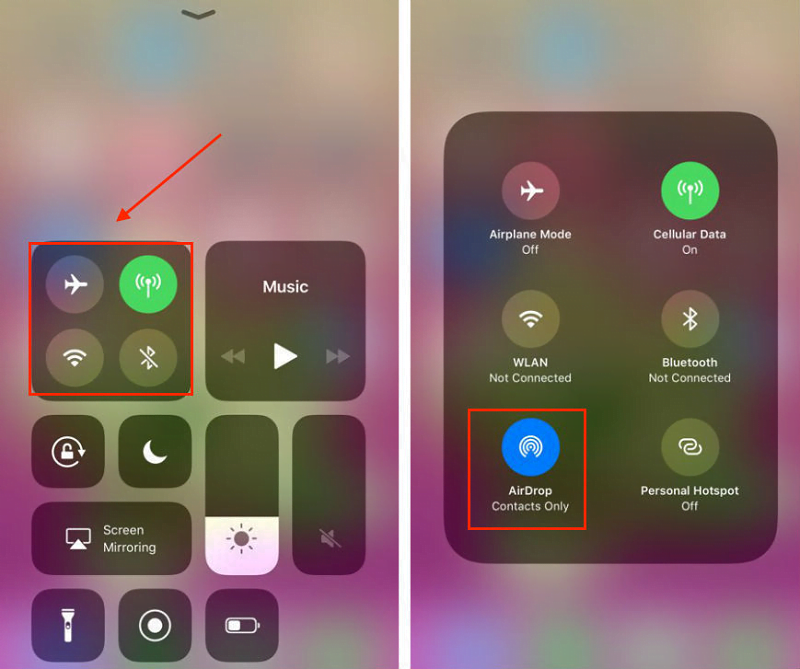
- Tác giả: dienthoaigiakho.vn
- Ngày đăng: 02/20/2022
- Đánh giá: 3.26 (432 vote)
- Tóm tắt: Phạm vi của Airdrop cũng tương tự như Bluetooth, vì vậy về cơ bản bất cứ ai đang ở gần với bạn sẽ được tìm thấy
. Ngoài ra, ở phần này người … - Khớp với kết quả tìm kiếm: Bước 3: Điều bạn cần làm đơn giản chỉ là nhấn vào biểu tượng của AirDrop rồi chọn Everyone để thiết bị của bạn xuất hiện trên các thiết bị lân cận. Phạm vi của Airdrop cũng tương tự như Bluetooth, vì vậy về cơ bản bất cứ ai đang ở gần với bạn sẽ …
Nguyên nhân và cách khắc phục lỗi Airdrop trên iPhone vô cùng đơn giản, nhanh chóng mà không phải ai cũng biết
- Tác giả: topzone.vn
- Ngày đăng: 08/02/2022
- Đánh giá: 3 (470 vote)
- Tóm tắt: Khi bật điểm truy cập cá nhân thì bạn không thể sử dụng AirDrop vì có thể sóng Internet sẽ ngăn chặn bạn chuyển dữ liệu AirDrop. Để thực hiện cách này ta chọn …
AirDrop không hoạt động: Đây là giải pháp
- Tác giả: vtv.vn
- Ngày đăng: 09/27/2022
- Đánh giá: 2.98 (173 vote)
- Tóm tắt: Kéo Trung tâm điều khiển xuống và nhấn và giữ ở giữa khu vực nơi bạn nhìn thấy các biểu trưng cho Chế độ trên máy bay, WiFi và Bluetooth. Sau đó …
- Khớp với kết quả tìm kiếm: Nếu AirDrop vẫn không hoạt động, hãy khởi động lại iPhone của bạn. Làm thế nào bạn làm điều này phụ thuộc vào mẫu điện thoại bạn đang dùng. Trong trường hợp iPhone có nút Home, hãy nhấn và giữ nút Nguồn. Trong trường hợp iPhone và iPad không có nút …
MacBook không nhận AirDrop iPhone? Khắc phục ngay
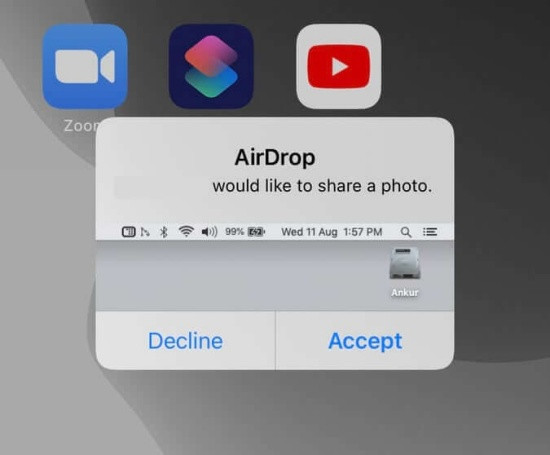
- Tác giả: fastcare.vn
- Ngày đăng: 01/19/2022
- Đánh giá: 2.79 (61 vote)
- Tóm tắt: Tại đây, bạn chọn Mọi người để bất kỳ ai cũng đều có thể tìm thấy chiếc iPhone của bạn qua AirDrop. ✤ Trên Macbook, bạn khởi chạy cửa sổ Finder …
- Khớp với kết quả tìm kiếm: AirDrop là tính năng hữu ích giúp việc chia sẻ dữ liệu như hình ảnh, tài liệu,… giữa các thiết bị Apple thêm nhanh chóng và thuận tiện. Thế nhưng, Macbook – chiếc laptop xịn sò của nhà Táo lại thường gặp lỗi ở tính năng này, khiến tình trạng …
iPhone Không Nhận Được Airdrop Sẽ Được Xử Lí Với Cách

- Tác giả: trunghaimobile.com
- Ngày đăng: 07/30/2022
- Đánh giá: 2.59 (74 vote)
- Tóm tắt: Tại sao iPhone không nhận được Airdrop? Những sự cố xảy ra với chức năng Airdrop của iPhone thường liên quan đến một vài “thủ phạm” quen …
- Khớp với kết quả tìm kiếm: Thiết lập Airdrop không chuẩn cũng là một lý do quen thuộc khiến Airdrop không tìm thấy người nào trên chiếc iPhone của bạn. Airdrop trên iPhone có 3 chế độ hiển thị, bao gồm: Everyone (Mọi người), Contacts Only (những người có trong danh bạ) và …
Dễ dàng khắc phục AirDrop không nhận dạng được trên iPhone
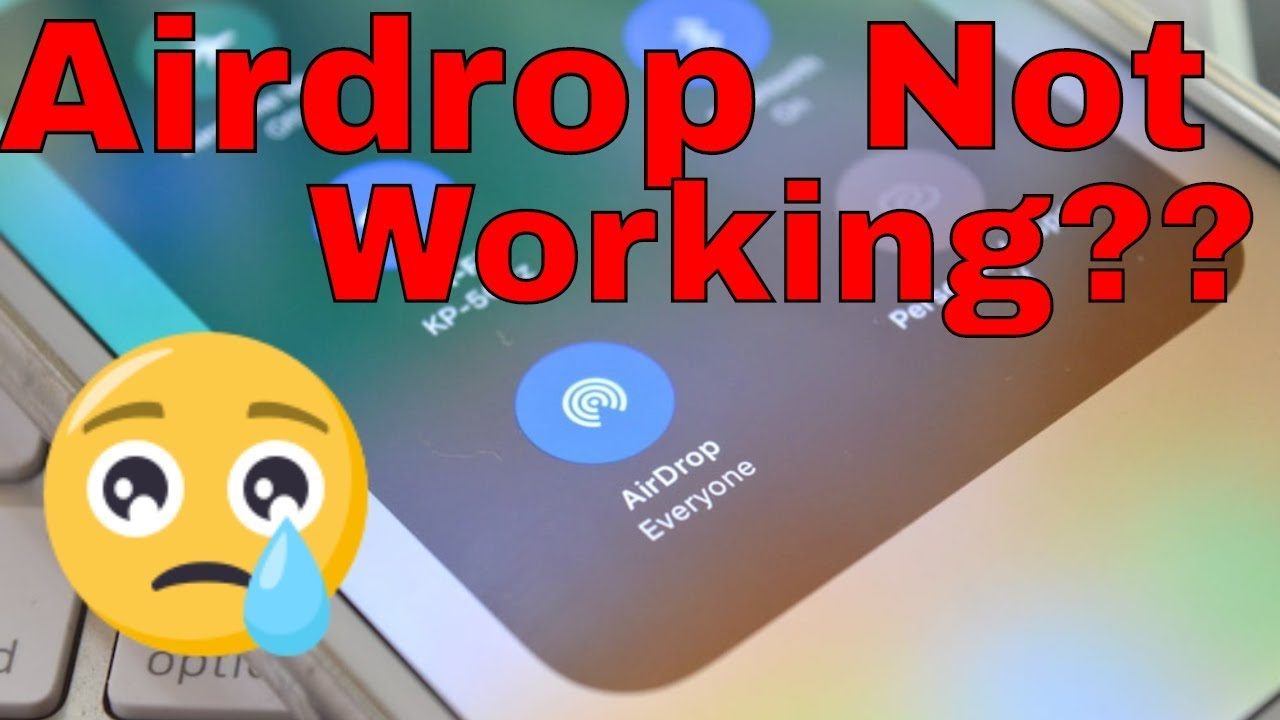
- Tác giả: ghiencongnghe.info
- Ngày đăng: 08/20/2022
- Đánh giá: 2.6 (111 vote)
- Tóm tắt: AirDrop không nhận dạng vì không được hỗ trợ · Nâng cấp hệ điều hành cho iPhone, iPad · Hãy chắc chắn rằng iPhone, iPad của bạn đã bật AirDrop · Tắt chế độ Không …
- Khớp với kết quả tìm kiếm: Nếu bạn chọn Receiving Off (Không hiện) thì lúc này iPhone, iPad của bạn sẽ không hiển thị cho bất kì thiết bị nào. Với Contacts Only (Chỉ danh bạ) thì iPhone của bạn sẽ chỉ hiện với các thiết bị có trong danh sách liên hệ và sẽ không hiển thị cho …
Cách bật AirDrop trên iPhone, iPad và Mac

- Tác giả: hnammobilecare.com
- Ngày đăng: 08/16/2022
- Đánh giá: 2.39 (176 vote)
- Tóm tắt: Tìm hiểu cách bật AirDrop trên iPhone, iPad và Mac và phải làm gì nếu AirDrop không hoạt động. ảnh macbook, iphone và ipad. AirDrop l
à dịch … - Khớp với kết quả tìm kiếm: Kiểm tra xem thiết bị của bạn có đang kết nối Internet qua điểm phát sóng cá nhân hay không vì điều này có thể làm gián đoạn kết nối AirDrop. Nếu có, hãy mở Cài đặt và tắt Điểm phát sóng cá nhân. Ngoài ra, hãy kiểm tra xem AirDrop của bạn có được …
